Не заряжает зарядка ноутбук: 5 основных проблем и способы их решения
Содержание
Сломалась зарядка от ноутбука описание на сайте Notebook1.ru
Проблемы с зарядом ноутбука встречаются довольно часто и возникают, как правило, в самый неподходящий момент. Если сломалась зарядка от ноутбука, не торопитесь покупать новую.
В большинстве случаев неисправное устройство можно починить, а иногда проблемы с зарядом бывают связаны с поломкой разъема и других компонентов лэптопа.
Почему ноутбук не заряжается? Основные причины
Проблемы с питанием могут проявляться по-разному. Лэптоп может слабо держать заряд, быстро разряжаться или попросту не включаться. Не всегда по внешним признакам можно определить, в чем конкретно причина неисправности.
Самые популярные проблемы:
- Окисление контактов аккумуляторной батареи. Попробуйте вытащить ее из корпуса и установить повторно.
- Отсутствие электричества. Возможно, сломалась розетка или возникли проблемы с сетью? Исключите их, попробовав подключить к розетке другой бытовой прибор.
- Физические повреждения шнура.
 Внимательно осмотрите провод зарядки. Если есть видимые дефекты (торчащие провода, разрывы), причина поломки очевидна.
Внимательно осмотрите провод зарядки. Если есть видимые дефекты (торчащие провода, разрывы), причина поломки очевидна. - Повреждение адаптера зарядки. Как правило, деформация видна визуально.
- Программные сбои. Иногда после переустановки системы или ее поражения вирусами повреждаются драйвера аккумуляторной батареи. Проблема решается загрузкой подходящей программы.
- Поломка контроллера.
- Поражение микросхем в результате механических воздействий или попадания влаги. Может приводить к повышенным потреблениям электроэнергии.
- Сбой в настройках BIOS.
- Исчерпан ресурс зарядной батареи. Любая зарядка имеет свой ресурс работы и по его истечению требует замены.
Как показывает практика нашего ремонтного центра, чаще всего ломается штекер или провода зарядки. Выход из строя кабеля может спровоцировать элементарное надавливание на него ножки стула или другой мебели.
Штекер – это стержень, который вставляется в разъем ноутбука для зарядки. Классика жанра – перенос ноутбука при вставленном в него коннекторе, и как результат его выдергивание из разъема. Повредиться в данном случае может как штекер (в лучшем случае), так и само отверстие (если не повезет).
Классика жанра – перенос ноутбука при вставленном в него коннекторе, и как результат его выдергивание из разъема. Повредиться в данном случае может как штекер (в лучшем случае), так и само отверстие (если не повезет).
Нередко зарядка ломается из-за перепадов напряжения в сети, проливания жидкости и механических ударов.
Что можно сделать, чтобы выявить причину самостоятельно?
В домашних условиях и при отсутствии малейших навыков в ремонте компьютерной техники можно определить некоторые поломки. При чем с высокой точностью.
Для начала достаньте из корпуса аккумулятор (как правило, расположен в отсеке на дне устройства). Подключите ноутбук к розетке. Если питание работает, значит с зарядкой все в порядке, если нет – ищем дальше.
Внимательно осмотрите коннектор зарядного устройства, вилку и шнур. Видимые механические деформации могут быть причиной проблем с питанием. Если от зарядного устройства неприятно пахнет горелым пластиком, возможно, перегорели контакты и необходимо менять батарею.
Легко выявить поломку зарядного устройства поможет специальный электроизмерительный прибор – тестер. Если на экране отсутствует стабильная подача электроэнергии, скорее всего, адаптер необходимо менять.
Этапы ремонта зарядки ноутбука
Адаптер
Отремонтировать устройство самостоятельно вы можете только в случае, если обладаете достаточным для этого опытом и специальными инструментами. В частности, может потребоваться паяльник. Заранее вооружитесь им и схемой сетевого адаптера: чтобы оценить характер повреждения при его наличии.
Если поломка связана с выходом из строя преобразователя напряжения адаптера, вскройте прямоугольный корпус с помощью ножа. Подденьте им шов на коробке, а затем аккуратно разделите его на две части. Затем нужно вынуть начинку и сверить ее структуру со схемой адаптера. Важно обратить внимание, какие элементы повреждены, а также на качество их подключения друг к другу. Сломанные детали нужно убрать и заменить на новые идентичные с помощью паяльника. Затем помещаем начинку адаптера в корпус и склеиваем коробку. После высыхания клея пробуем зарядить ноутбук.
Затем помещаем начинку адаптера в корпус и склеиваем коробку. После высыхания клея пробуем зарядить ноутбук.
Понятно, что такая инструкция неопытным пользователям покажется сложной. Поэтому, если вы уверены в том, что проблема именно в адаптере, но паяльником и техническими знаниями не владеете, придется потратиться на новый блок.
Ремонт поврежденного штекера
Чтобы увеличить работоспособность зарядного устройства при механической деформации штекера, найдите проблемное место, отрежьте, зачистите провода. Затем возьмите новый штекер, разрежьте провод и прикрутите его к основному. Место соединения необходимо запаять или замотать изолентой.
Во избежание замыканий обязательно изолируйте место соединения проводов.
Если у вас есть уверенность в собственных навыках и инструменты, приступайте к самостоятельному ремонту.
Важно! Некачественный ремонт может не только вывести из строя зарядное устройство, но и «убить» ноутбук. С питанием шутить нельзя, а потому рациональным решением будет доверить его специалистам.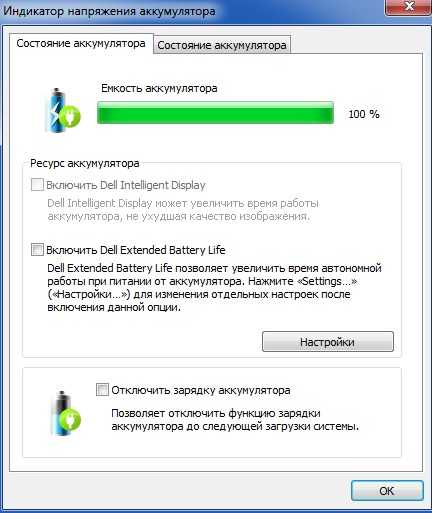
Профессиональное решение проблемы
При появлении малейших проблем с зарядом батареи стоит принять меры по их устранению. Обращайтесь в сервисный центр «Ноутбук1-сервис»: это оградит вашу технику от серьезных поломок и станет 100% гарантией быстрого и надежного решения проблемы.
Почему мы:
- Бесплатная диагностика.
- Ремонт зарядных устройств всех моделей ноутбуков.
- В наличии блоки питания для лэптопов большинства моделей.
- Используем специальное оборудование и качественные комплектующие.
Чем раньше вы обратитесь к профессионалам, тем выше вероятность экономии средств на ремонт. И помните: большинство поломок происходят по вине пользователя. Компьютерная техника нуждается в бережном обращении и регулярной профилактике.
Не заряжается ноутбук — elmaster kg
Перейти к содержанию
Не заряжается ноутбук? Не беда! Мы выполним своевременный ремонт зарядного устройства, поможем избежать значительных неудобств, вызванных его неисправностью.
Работаем оперативно, качественно, профессионально. Устраним неисправности зарядного устройства ноутбуков любой модели.
ПОЧЕМУ ВЫБИРАЮТ НАС
Выезд за 30 минут
Оперативный выезд на дом. Мы ценим ваше и свое время
Самые низкие цены в Бишкеке
Мы постоянно анализируем цены на рынке и делаем их доступными
Гарантия до 6 месяцев
Даем полную гарантию на работу и запчасти до 6 месяцев
Оригинальные запчасти
Используем оригинальные запчасти известных брендов.
ОСНОВНЫЕ ПРИЧИНЫ ПО КОТОРЫМ НЕ ЗАРЯЖАЕТСЯ НОУТБУК:
- Отсутствие напряжения в электросети.
- Повреждение шнура.
- Поломка адаптера.
- Выход из строя гнезда ноутбука либо штекера.
- Сбой BIOS (программный).
- Сбой в работе драйвера аккумулятора.
- Поломка контроллера питания.
- Ухудшение характеристик аккумулятора.

- Исчерпание ресурса аккумулятора.
Но чаще вышеуказанных неисправностей, выделяем 2 причины из-за которых не заряжается ноутбук :
1) Это сбой BIOS или отказ адаптера питания, при котором потребуется выполнить переустановку программного обеспечения.
2) это – заменить БП на новый, подобрав зарядное устройство в соответствии с вашим ноутбуком.
Если сброс настроек BIOS помог исправить ситуацию, то на панели уведомлений вы увидите значок зарядки и сообщение о том, что аккумулятор наполняется энергией. Кстати, используя этот метод, вы заодно проверите работоспособность блока питания. Если без батареи ноутбук не включится, то причину проблемы нужно искать в адаптере, который может быть поврежден.
Если вы используете какие-либо утилиты, занимающиеся контролем работы батареи, то лучше их удалить, так как они могут препятствовать полной зарядке аккумулятора. Все необходимые инструменты встроены в операционную систему, так что дополнительный софт для зарядки ноутбука не требуется. Мы рассмотрели только основные из причин, но какая бы причина у вас не была, доверьте свой ноутбук профессионалам.
Мы рассмотрели только основные из причин, но какая бы причина у вас не была, доверьте свой ноутбук профессионалам.
На нашем складе, есть все оригинальные запасные части к ноутбукам от разных производителей которое дает возможность решать проблемы с зарядкой быстро и на качественном уровне. Мы установим новый аккумулятор, подберем зарядное устройство, при необходимости заменим разъем питания. Все эти операции выполняются квалифицированным мастерами, что позволяет гарантировать бесперебойную работу ноутбука в течение долгих лет.
ЦЕНЫ НА РЕМОНТ НЕ ЗАРЯЖАЮЩЕГОСЯ НОУТБУКА
НАИМЕНОВАНИЕ | ЦЕНА |
Ремонт внешнего блока питания | от 800 сом |
Замена БП (сетевого адаптера, зарядки) | от 1000 сом |
Замена разъема питания (гнезда зарядки) | от 1000 сом |
Замена контроллера заряда | от 850 сом |
Диагностика | бесплатно |
ПОРЯДОК ОКАЗАНИЯ УСЛУГ
1. Вы оставляете заявку по телефону или на сайте
Вы оставляете заявку по телефону или на сайте
2. Мастер перезванивает и уточняет детали ремонта
3. Мастер производит диагностику и озвучивает цену
4. Мастер выполняет ремонт и даёт вам гарантию
НАШИ СПЕЦИАЛИСТЫ
Талгат
Мастер по ремонту стиральных машин
⭐ 4.77 /
Отзывов 12 /
Стаж 10 лет
Николай
Мастер по ремонту холодильников
⭐ 4.80 /
Отзывов 37 /
Стаж 7 лет
Александр
Мастер по ремонту холодильников
⭐ 4.79 /
Отзывов 19 /
Стаж 9 лет
Леонид
Сантехник и ремонт бытовой техники
⭐ 4. 78 /
78 /
Отзывов 12 /
Стаж 10 лет
Бекжан
Электрик
⭐ 4.75 /
Отзывов 28 /
Стаж 8 лет
Владислав
Мастер по ремонту водонагревателей и электроплит
⭐ 4.76 /
Отзывов 15 /
Стаж 8 лет
Адилет
Мастер по ремонту кондиционеров
⭐ 4.78 /
Отзывов 12 /
Стаж 6 лет
Ахмет
Мастер по ремонту холодильников и кондиционеров
⭐ 4.76 /
Отзывов 17 /
Стаж 7 лет
* Указана приблизительная стоимость работ. Точную стоимость ремонта можно узнать оценив место и детали установки.*Бесплатная диагностика и выезд осуществляется при выполнении работ.
Точную стоимость ремонта можно узнать оценив место и детали установки.*Бесплатная диагностика и выезд осуществляется при выполнении работ.
Оставьте заявку прямо сейчас и получите скидку в 10%
Ремонтируем ноутбуки всех марок
Компьютер не заряжается — Ноутбук Framework 13
Daniel_Talbot
#1
Адаптер питания подключен к компьютеру и розетке. Он не заряжается. Я пробовал его во многих торговых точках. Все еще не заряжается.
Что можно сделать, чтобы это исправить? Ответ нужен в ближайшее время. Спасибо.
lbkNhubert
#2
Первое, что я бы попробовал, это зарядить через разные слоты расширения, может поможет.
Следующее, что нужно сделать, это полностью выключить устройство, отключить его от сети, оставить на 5 минут или около того, а затем снова включить. Подождите минуту, чтобы увидеть, загорается ли индикатор зарядки. Если нет, включите его и посмотрите, горит ли индикатор зарядки. Это также может сбросить слот расширения, который не заряжается — у меня такое случалось время от времени.
Наконец, вы можете выполнить шаги для сброса основной платы. Убедитесь, что вы выполняете правильные шаги, и если вы извлекаете батарею RTC, тщательно выполняйте процедуры, так как держатель очень хрупкий.
Удачи!
Даниэль_Талбот
#3
Не уверен, что вы имеете в виду под переходом на другой слот расширения. Вы имеете в виду взять слот для зарядки и переместить его в другое место на компьютере? Я вижу, что с правой стороны ноутбука есть 2 места.
Не включается вообще, поэтому я подключил зарядное устройство, и ничего не загорается. Я нажимаю кнопку питания, и ничего не происходит. Впервые это случилось со мной. У меня есть ноутбук около 13 месяцев или около того. Помощь!
lbkNhubert
#4
Да, попробуйте переставить зарядное устройство в разные слоты. Попробуйте их все, чтобы увидеть, будет ли работать один из них. Если компьютер такой старый, скорее всего, это 11-е поколение, и вполне возможно, что вы столкнулись с проблемой отсутствия загрузки, если машина не используется в течение длительного периода времени или если батарея RTC разряжается.
Лазурный
#5
Даниэль_Талбот:
Адаптер питания подключен к компьютеру и к розетке
Используете ли вы зарядное устройство Framework или зарядное устройство USB-C стороннего производителя?
Также может быть полезно отправить запрос в службу поддержки, если у вас возникли проблемы с оборудованием, однако они могут не ответить так быстро, как вам хотелось бы.
Я бы также рекомендовал протестировать пару разных портов на ноутбуке, как карты расширения, так и порты, которые открываются, если вынуть карту расширения. Если это не сработает, я бы порекомендовал попробовать любое другое зарядное устройство USB-C, которое у вас может быть, поскольку любое зарядное устройство должно давать ноутбуку достаточную мощность для включения в первый раз, и это может исключить неисправное зарядное устройство.
Даниэль_Талбот:
Не включается вообще, поэтому подключил зарядку и ничего не загорается.
Я нажимаю кнопку питания, и ничего не происходит. Впервые это случилось со мной. У меня есть ноутбук около 13 месяцев или около того. Помощь!
Это заставляет меня думать, что у вас может быть модель 11-го поколения, и у вас может быть разряженная батарея CMOS.
Вы можете попробовать следовать руководству здесь:
Framework Guides — 19 января 22
Полный сброс состояния материнской платы
Сброс состояния материнской платы для восстановления после невозможности включения питания.
обязательно будьте особенно осторожны на шаге 5, так как держатель ячейки для монет хрупкий, и обязательно выполните шаг 14 и держите его на зарядке в течение полных 24 часов после сброса.
1 Нравится
Inn_C
#6
У меня были проблемы с самим кабелем USB C на моем 12-м поколении.
Решено там: Зарядное устройство подключается и отключается в 2-секундном цикле после выхода из спящего режима | Адаптивная мини-сила GaN
Daniel_Talbot
#7
Я использую зарядное устройство Framework, входящее в комплект поставки ноутбука. Я думал, что компьютер хороший из обзоров, которые я читал. Теперь я не так уверен. Я не должен был покупать этот. Надо было ждать 2-го или позже. Где взять кабель для подключения к зарядному порту? Один у меня от другого ноутбука подключаемого типа. Это то, чего я никогда не ожидал.
Даниэль_Талбот
#8
Я отнесу его знакомому компьютерщику, который чинит ноутбуки и настольные компьютеры. Я не хочу возиться с этим и не собрать его правильно.
Я не хочу возиться с этим и не собрать его правильно.
Анахрон
#9
Даниэль_Талбот:
Я собираюсь отнести его знакомому компьютерщику, который чинит ноутбуки и настольные компьютеры. Я не хочу возиться с этим и не собрать его правильно.
Зачем вы приобрели Framework, если не заинтересованы в обслуживании компьютера самостоятельно?
Не хочу показаться злым, просто интересно, потому что есть более дешевые ноутбуки с такими характеристиками, которые не «требуют» обслуживания клиентов.
Редактировать: Также не забудьте открыть заявку в службу поддержки здесь.
1 Нравится
30 декабря 2022 г.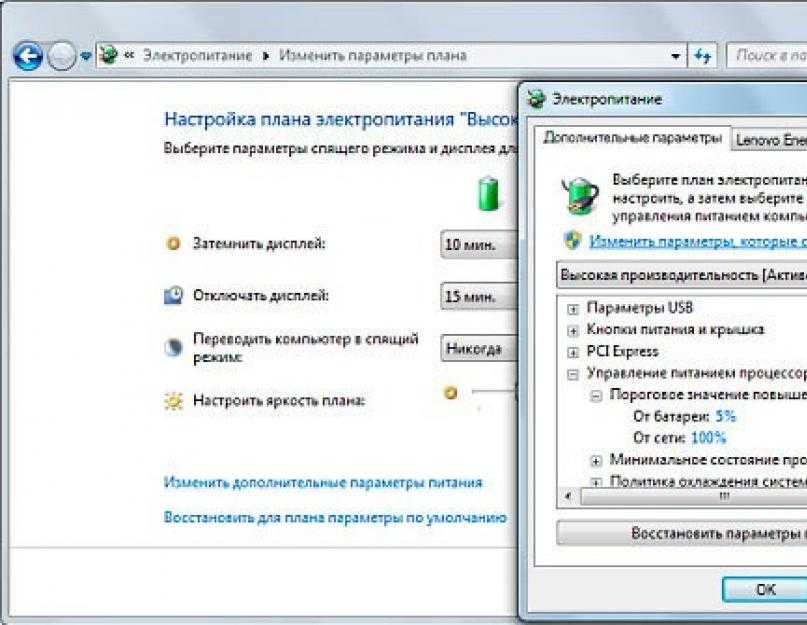 , 16:26
, 16:26
#10
@Daniel_Talbot — удачи, я надеюсь, что вы сможете решить эту проблему. Чтобы помочь другим, вы можете предоставить следующую информацию:
Версия системы (например, 11-е поколение 1165G7)
ОЗУ — общий объем и количество модулей
SSD — производитель, модель и размер
Используемые карты расширения (например, 4x USB -c, 2x usb-c + 2x usb-a и т. д.)
Используемая ОС
Предпринятые действия по устранению неполадок (например,
- подключили зарядное устройство к каждому из четырех слотов расширения, без изменений
- пробовал использовать другую карту расширения USB-C для зарядки, без изменений
- подключил зарядное устройство непосредственно к порту USB-C, а не через плату расширения обратите внимание, делайте это осторожно, чтобы не оказывать механического воздействия на порт USB-C/thunderbolt на материнской плате
- выполните сброс материнской платы, следуя задокументированной процедуре обратите внимание, будьте осторожны, держатель батареи часов реального времени хрупкий, как и контакты основной батареи
Все вышеперечисленное поможет другим помочь вам. Я надеюсь, что вы в состоянии разобраться во всем. Вам может понадобиться заменить батарею RTC, если она больше не держит заряд.
Я надеюсь, что вы в состоянии разобраться во всем. Вам может понадобиться заменить батарею RTC, если она больше не держит заряд.
Даниэль_Талбот
#11
Я принес ноутбук в мастерскую по ремонту компьютеров.
Они проверили и сказали, что материнская плата не годится. Не работает.
Этот компьютер МЕРТВ после 13 месяцев использования?
Гарантия 1 год?
Какой номер телефона, чтобы поговорить с владельцем? На сайте нигде не указано!!
Анахрон
#12
Даниэль_Талбот:
Я принес ноутбук в мастерскую по ремонту компьютеров.

Они проверили и сказали, что материнская плата не годится. Не работает.
Этот компьютер МЕРТВ после 13 месяцев использования?
Гарантия 1 год?
Какой номер телефона, чтобы поговорить с владельцем? На сайте нигде не указано!!
Как указано в моем ответе:
Вам обязательно нужно открыть тикет в службу поддержки.
Это официальный способ получить поддержку.
lbkNhubert
№13
@Daniel_Talbot — жаль это слышать. Как было отмечено другими:
- Отправьте заявку в службу поддержки
- Убедитесь, что зарядное устройство работает — проверьте на другом устройстве, попробуйте другое зарядное устройство и т. д.
- Купите новую батарею часов реального времени и замените старую — осторожно
Желаю удачи, надеюсь, вы сможете снова заставить его работать.
Исправление Windows 11 подключено, но не заряжается: 10 лучших исправлений
Ваш компьютер не заряжается после обновления Windows 11. Вот лучшие способы решения проблемы Windows 11 с подключением, но не зарядкой на вашем компьютере.
Вы можете нервничать, когда только что подключили зарядное устройство, а ноутбук не заряжается. Может быть довольно неприятно, почему эта проблема вообще существует, поскольку ноутбук должен заряжаться, когда вы подключаете зарядное устройство. Аккумулятор является важным компонентом вашей машины, и без него вы мало что сможете сделать. Поэтому очень важно, чтобы ваш ноутбук всегда был заряжен, чтобы обеспечить 100% продуктивность. Но в последнее время пользователи сталкиваются с рядом проблем, когда ваш ноутбук с Windows 11 подключен к сети, но не заряжается.
В большинстве случаев проблема может заключаться в драйверах аккумулятора или самом зарядном устройстве. Но может быть немного сложно точно определить проблему и найти решение.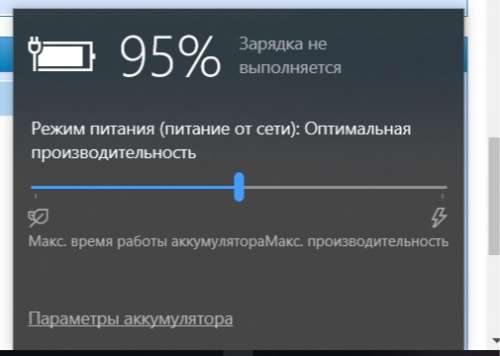 Будьте уверены, так как это не такая уж большая проблема, как кажется, и вот некоторые шаги по устранению неполадок, которые помогли мне и бесчисленному количеству других, столкнувшихся с такой же ситуацией.
Будьте уверены, так как это не такая уж большая проблема, как кажется, и вот некоторые шаги по устранению неполадок, которые помогли мне и бесчисленному количеству других, столкнувшихся с такой же ситуацией.
Реклама
Содержание страницы
Всякий раз, когда ваш ноутбук не заряжается, проблема может быть в трех местах. Электрощит, зарядное устройство или сам ноутбук. Ниже мы рассмотрим все эти три возможности.
Примечание: Обратите внимание, что батареи в ноутбуках обычно хватает на 2-3 года. Поэтому, если вы используете довольно старый ноутбук со старой батареей, возможно, вы захотите заменить его. Замена аккумулятора должна решить все проблемы, если у вас очень старый ноутбук.
Проверить электроснабжение
Довольно забавно, но иногда люди пытаются зарядить свой ноутбук, когда в их районе отключили электричество. Если это так, вы можете связаться с местным электриком и проверить, почему электричество не работает.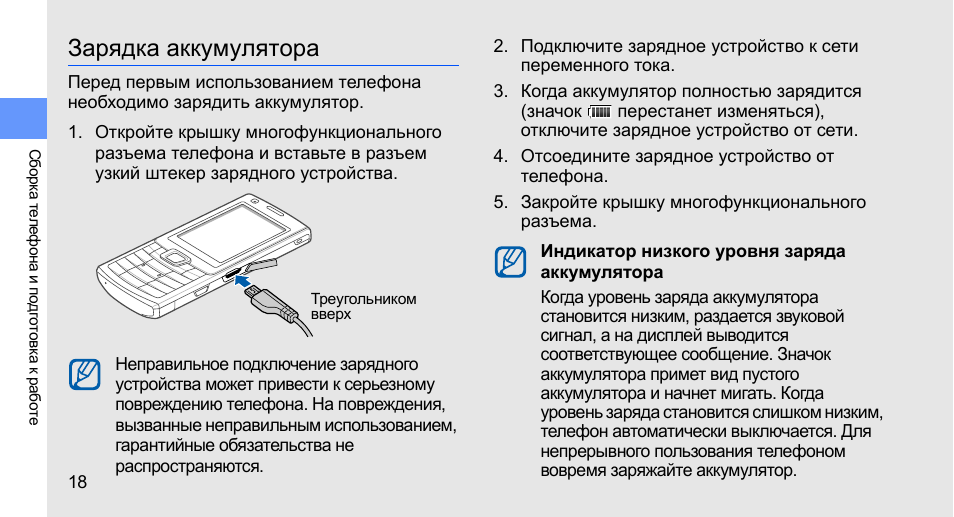 Потому что вы не можете зарядить свой ноутбук, когда нет электричества.
Потому что вы не можете зарядить свой ноутбук, когда нет электричества.
Проверка зарядных кабелей
Это также базовая проверка, но она избавит вас от необходимости идти дальше. Зарядное устройство для ноутбука поставляется с кабелями, которые позволяют заряжать ноутбук.
Если кабели зарядного устройства имеют какие-либо признаки повреждения, это, вероятно, означает, что вам может потребоваться новое зарядное устройство.
Проверьте зарядный порт
Что касается зарядных кабелей, также важно проверить зарядный порт. Бот ноутбука, а так же ваше зарядное устройство. В некоторых случаях люди интенсивно используют эти порты, не очищая их, и накапливается много пыли и мусора, что вызывает проблемы с зарядкой.
Advertisement
Пожалуйста, проверьте все зарядные порты вашего ноутбука, а также зарядное устройство и убедитесь, что они чистые и не подвержены коррозии. Для этого можно использовать салфетку из микрофибры или спиртовые салфетки.
Переустановите аккумулятор
Как и зарядное устройство, многие ноутбуки поставляются со съемными аккумуляторами, которые можно легко заменить и почистить. Хотя у таких батарей есть проблема, заключающаяся в том, что они легко притягивают пыль и коррозию на свои соединительные контакты. Вполне возможно, что проблема виндовс 11 втыкается, но не заряжается только из-за этого.
В зависимости от типа и модели вашего ноутбука проверьте, есть ли у вас возможность извлечь аккумулятор. Если у вас есть, пожалуйста, выньте его, очистите соединительные контакты и вставьте обратно. Для тех, у кого нет такой возможности, вы можете полностью пропустить этот шаг.
Проверка предела зарядки
Большинство ноутбуков оснащены новой функцией, которая максимально увеличивает срок службы аккумулятора, позволяя аккумулятору заряжаться только до 50-70% за раз. Это полезно, если вы хотите, чтобы батарея оставалась здоровой и работала в течение длительного периода времени.
В этих настройках батарея будет заряжаться до указанного процента и не будет меняться после этого, даже если вы подключите зарядное устройство. Вы можете изменить эти настройки следующим образом:
Откройте приложение, предоставленное производителем ноутбука, и перейдите в раздел батареи. (Я использую ноутбук ASUS, поэтому я открою свой ASUS Tool.
Здесь найдите настройки зарядки аккумулятора и выберите режим полной емкости. Теперь ваш ноутбук изменится на 100% при подключении к зарядному устройству.
Примечание: Если производитель вашего ноутбука предлагает сбалансированный режим или экономичный режим, убедитесь, что вы выбрали его для более длительного срока службы батареи.
Проверьте драйвер батареи Windows 11
Большинство ноутбуков с Windows 11 сталкиваются с проблемой несовместимости драйверов. Без правильных драйверов ваш ноутбук не определит зарядное устройство и не будет заряжать ваш ноутбук. Но в большинстве случаев это не так, поврежденные или устаревшие драйверы также могут вызвать проблемы.
Но в большинстве случаев это не так, поврежденные или устаревшие драйверы также могут вызвать проблемы.
Вы можете обновить драйверы батареи Windows 11 следующим образом:
- Откройте Диспетчер устройств из панели поиска Windows.
Реклама
- Здесь найдите категорию аккумулятора и выберите Обновить драйвер для всех перечисленных драйверов.
В следующем окне выберите – Автоматический поиск драйверов. Windows 11 автоматически найдет нужную версию совместимых дисков и установит ее на ваш ноутбук.
После завершения процесса перезагрузите ноутбук и проверьте, исправлена ли ошибка Windows 11 Plug-in But Not Charging.
Проверьте BIOS
Обновление драйверов бесполезно, если у вас есть проблемы с BIOS ноутбука. BIOS — это основная программа, которая помогает вам запускать операционные системы, такие как Windows. Возможно, что во время установки Windows 11 вы случайно поменяли какие-то настройки в биосе и из-за этого ноутбук больше не заряжается.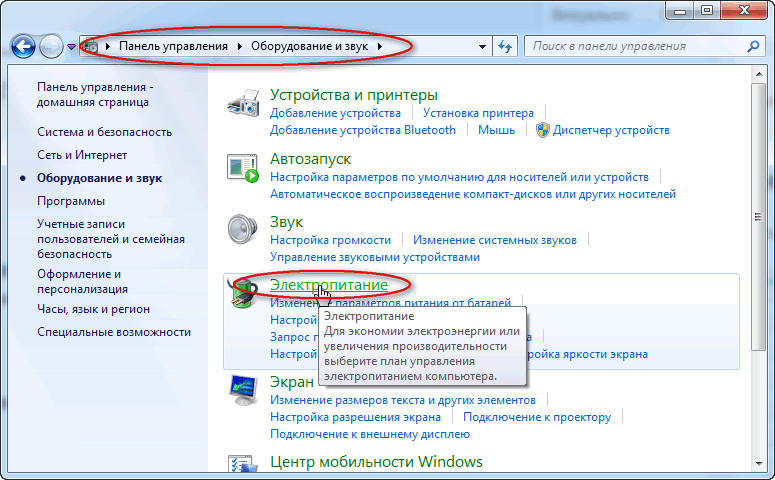
Запустите ноутбук в режиме BIOS. В большинстве случаев вы можете запустить его, нажав клавишу F10/F12 во время загрузки ноутбука.
Реклама
Перейдите к конфигурации системы и перейдите к функции ухода за аккумулятором.
Здесь убедитесь, что выбран вариант 100%. Сохраните настройки и перезагрузите ноутбук.
Примечание: Хотя это и не обязательно, если для вашего ноутбука доступно обновление BIOS, мы рекомендуем вам его обновить. Вы можете зайти на сайт производителя вашего ноутбука и загрузить для него новое обновление BIOS.
Батарея охлаждения
Аккумуляторы для ноутбуков имеют сложный механизм зарядки, который не работает, если ноутбук перегревается. Так что дайте ноутбуку немного отдохнуть и дайте ему остыть. Как только он станет комнатной температуры, попробуйте снова зарядить его и посмотреть, сохраняется ли проблема.
Если вы часто сталкиваетесь с этой проблемой, мы рекомендуем вам приобрести подставку для ноутбука или охлаждающую подставку для ноутбука, которая поможет поддерживать температуру вашего ноутбука.
Реклама
Переустановите Windows
Это последний возможный метод устранения неполадок, который вы можете использовать. Если ничего из вышеперечисленного не работает, возможно, вам придется снова переустановить Windows. Повторная переустановка Windows поможет исправить любые отсутствующие или поврежденные файлы, которые отвечали за зарядку вашего ноутбука.
Если вы никогда не делали этого раньше, мы рекомендуем вам ознакомиться с нашим руководством по установке Windows 11 на ваш компьютер. Это поможет вам легко установить новую ОС.
Повреждение оборудования
Это происходит очень редко, но возможно, что порт зарядки или микросхема разъема для зарядки в вашем ноутбуке имеют аппаратное повреждение. Обычно это происходит, когда вы роняете ноутбук с высоты, из-за чего все разъемы теряются из-за пайки. Если ни один из вышеперечисленных способов вам не помог (включая повторную переустановку Windows!), то проблема с зарядкой связана только с аппаратным повреждением.
 Внимательно осмотрите провод зарядки. Если есть видимые дефекты (торчащие провода, разрывы), причина поломки очевидна.
Внимательно осмотрите провод зарядки. Если есть видимые дефекты (торчащие провода, разрывы), причина поломки очевидна. Работаем оперативно, качественно, профессионально. Устраним неисправности зарядного устройства ноутбуков любой модели.
Работаем оперативно, качественно, профессионально. Устраним неисправности зарядного устройства ноутбуков любой модели. 
 Я нажимаю кнопку питания, и ничего не происходит. Впервые это случилось со мной. У меня есть ноутбук около 13 месяцев или около того. Помощь!
Я нажимаю кнопку питания, и ничего не происходит. Впервые это случилось со мной. У меня есть ноутбук около 13 месяцев или около того. Помощь!